Навигация
Excel. Форматирование и ввод данных в табличных документах
2. Excel. Форматирование и ввод данных в табличных документах
Ввод и форматирование данных в Excel.Табличный процессор Excel имеет определенные достоинства по сравнению с текстовым процессором Word с точки зрения ввода данных в ячейки таблицы. В Excel реализован ряд способов автоматизации ввода данных, что делает его достаточно "интеллектуальным" программным средством.
Одним из таких способов является возможность автоматической нумерации строк и столбцов таблицы. Для этого надо пронумеровать только первые две ячейки столбца или строки и скопировать их содержимое протяжкой мышью за маркер на остальные ячейки столбца или строки.
Другим средством автоматизации ввода данных является автозаполнение ячеек столбца при работе со списками. Достаточно часто встречаются таблицы, в столбцах которых имеются повторяющиеся данные, например, фамилии сотрудников. Если некоторая фамилия была введена в столбце, то при вводе первой буквы этой фамилии в очередную ячейку этого же столбца происходит автоматическое заполнение ячейки остальными буквами фамилии. Пример показан на рисунке.

Если в столбце имеются несколько фамилий у которых первые буквы совпадают, автозаполнение начинается с первой отличающейся буквы. Например, в столбце кроме фамилии Иванов имеется фамилия Иволгин. В этом случае при вводе в очередную ячейку букв "Ив" автозаполнения не будет. При вводе третьей буквы "а" ячейка будет заполнена фамилией "Иванов". Если же третьей буквой будет "о", то ячейка будет заполнена фамилией "Иволгин".
Общие принципы форматирования.Главный принцип форматирования в Microsoft Excel такой же, как и у других приложений Windows: сначала выделить форматируемую область, затем – применить инструменты форматирования. Основные инструменты форматирования вынесены на панель форматирования и большинство из них совпадают с инструментами текстового процессора Word. Среди новых следует отметить инструмент "Объединить и поместить в центре" и кнопки для задания денежного и некоторых числовых форматов.
Операции выделения.Выделение отдельной прямоугольной области таблицы выполняется либо протяжкой указателя мыши, либо клавишами со стрелками при удержании клавиши Shift. При этом среди выделенных одна ячейка является активной – цвет ее заливки остается белым. Если выполнить щелчок мышью по отдельной ячейке, она будет одновременно выделенной и активной.
Для выделения нескольких несмежных прямоугольных областей следует удерживать нажатой клавишу Ctrl. При этом активной будет только одна ячейка, как показано на рисунке.

Операции копирования и перемещения можно выполнить протяжкой мыши за границу выделенной области. При удержании клавиши Ctrl будет выполняться копирование, без нее – перемещение. Для копирования формул в правом нижнем углу выделенной области имеется специальный маркер (см. раздел "Формулы и их запись").
Форматирование текстовой информации.Текстовый процессор Word специализирован для работы с текстами. Поэтому он имеет более широкий набор инструментов для форматирования текста, чем табличный процессор Excel. Тем не менее, Excel имеет достаточно средств для подготовки и печати профессионально оформленных документов.
Ввод коротких текстов (записей, заголовков и т.д.), чаще всего, требует двух видов форматирования: выравнивания по горизонтали и выравнивания по вертикали. Эти операции выполняются через меню Формат/Ячейки...

В окне "Формат ячейки" нужный способ выравнивания устанавливается на вкладке "Выравнивание" в соответствующих полях со списком. На этой же вкладке имеются другие важные настройки:
· флажок "переносить по словам" – для переноса на новую строку слов, разделенных пробелом (широко используется в заголовках);
· группа полей "Ориентация" – для расположения текста вертикально или с наклоном;
· поле "отступ" – для задания отступов слева (единица измерения - символ).
Если некоторые тексты имеют длину, превышающую ширину одной ячейки, следует предварительно объединить эти ячейки. Пример показан на рисунке (ячейки B2:D2).

По умолчанию для ячеек установлен режим "Общий". Это означает, что Excel определяет тип данных, вводимых в ячейку, автоматически. Это может приводить к нежелательным результатам. Например, запись 02.03.03 может быть преобразована в 02.03.2003, поскольку Excel распознает ее как дату, а запись 02835 будет преобразована в 2835, поскольку Excel распознает ее как число. В обоих случаях, если необходимо точно воспроизвести данные, следует установить текстовый формат ячейки. Форматы ячеек выбираются из списка на вкладке "Число" окна "Формат ячеек".
Для записи больших текстов, состоящих из одного или нескольких абзацев, желательно соблюдать основные правила форматирования текстов, принятые в текстовом процессоре Word: не выравнивать текст пробелами и не оформлять абзац как набор строк, расположенных в отдельных ячейках.
Замечание. Следует учитывать, что нажатие клавиши Enter приводит к завершению ввода текста в текущую ячейку, а не к переходу к новому абзацу. Для формирования нового абзаца в пределах текущей ячейки следует нажимать Alt+Enter.
Учитывая особенности Excel, можно руководствоваться следующими правилами записи больших текстов:
· определить область листа, которую будет занимать текст и, либо "растянуть" ячейку, либо объединить несколько ячеек для его записи (второе применяется чаще);
· установить для выбранной области режим "переносить по словам";
· ввести текст, нажимая в конце абзацев Alt+Enter;
· отрегулировать высоту области, содержащей текст.
Замечание. В отличие от Word, минимальная высота строки таблицы не ограничивается размером шрифта. Высоту строки можно уменьшить так, что часть текста будет скрыта или уменьшить до нуля.
Форматирование числовой информации.Основными операциями форматирования чисел являются: задание количества знаков в десятичной части; выравнивание по правому краю и отступ справа. Числа выравниваются по правому краю по умолчанию, однако в некоторых случаях для этой цели можно использовать соответствующую кнопку на стандартной панели инструментов. Количество знаков в десятичной части числа задается на вкладке "Число" окна "Формат ячейки". При выборе числового формата "Числовой" окно принимает вид, показанный на рисунке.

Для выравнивания чисел по правому краю с заданием отступа справа необходимо выбрать числовой формат "Денежный" или "Финансовый", в которых предусмотрен отступ справа. Если же требуется задать отступ справа для числового формата "Числовой" или других, следует добавить достаточно узкий пустой столбец справа от столбца с числами, убрав между ними обрамление
Похожие работы
... группу. Сделал скриншот окна проводника (нажатием клавиш Alt+Print Screen), в котором располагается данный файл. Задание 3. Создание скриншотов и основы работы с графическим Редактором Paint 1) Выполнил следующие действия: 1. Сделал скриншот одного из окон проводника Windows. 2. Запустил программу Paint (Пуск ► Все программы ► Стандартные ► Paint). 3. Вставил ...
... Windows XP было выпущено три пакета обновлений (Service Pack), последний из которых вышел в апреле 2008 года. Каждый из пакетов расширял возможности операционной системы, устранял ошибки, делал систему более надежной и защищенной. В 2003 году вышла новая версия Windows Server 2003, пришедшая на замену Windows 2000. Через некоторое время вышло и обновление, получившее название Windows Server 2003 ...
... программ устанавливаете и удаляете. Также этот объем зависит от количества свободного места на системном диске вашего компьютера. Системным диском называется диск на который установлена операционная система Windows XP. В среднем возможности утилиты восстановления позволяют отслеживать и восстанавливать изменения произошедшие с вашим компьютером за период от одной до трех недель. Когда Windows XP ...
... 2008 разделились на отдельные продукты с разными циклами выпуска, многие из усовершенствований нашли применение как в той, так и в другой операционной системе. 2. Усовершенствования операционной системы Windows Server 2008 В Windows Server 2008 не только добавлены новые функции, но и значительно усовершенствованы многие возможности базовой ОС Windows Server 2003. Среди них следует отметить ...
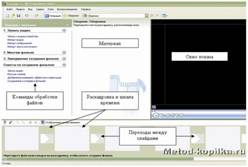
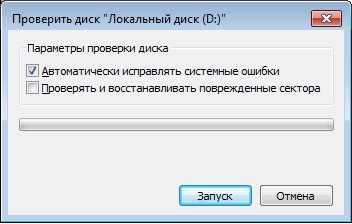

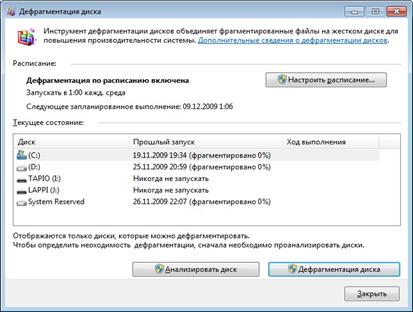
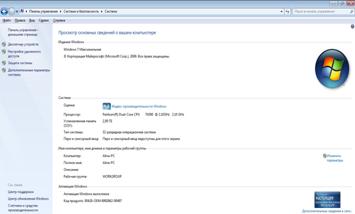
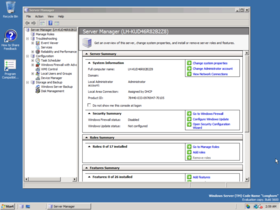
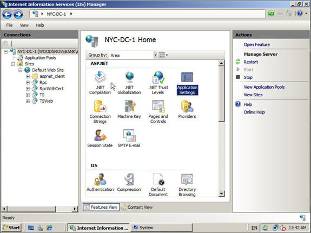
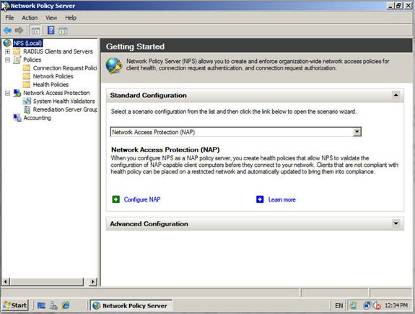
0 комментариев